2024.06.10
GitHubの使い方初心者ガイド
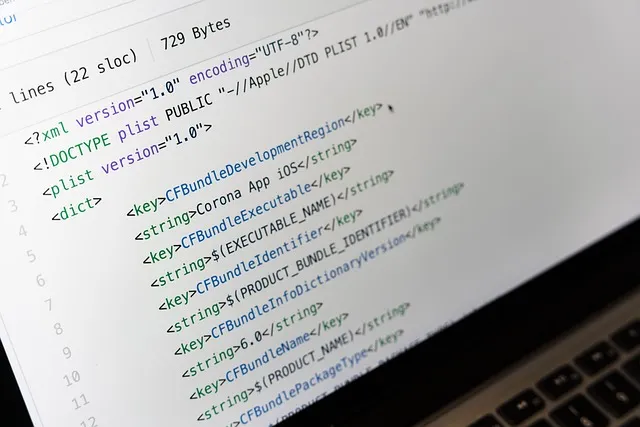
GitHubは、ソフトウェア開発者にとって非常に重要なツールです。特にプログラミング初心者にとって、GitHubの基本的な使い方を理解することは、コードのバージョン管理やチームでのコラボレーションを効率的に行うための第一歩です。
本記事では、GitHubの基本概念から始めて、実際の操作方法、さらに他のユーザーとのコラボレーション方法について詳しく解説します。具体的なステップや図解を用いてわかりやすく説明していきますので、初心者の方でも安心して学べる内容となっています。
目次
GitHubとは?
GitHubは、分散型バージョン管理システムであるGitをベースにしたウェブサービスです。Gitを使ってソースコードのバージョン管理を行い、GitHubを通じてオンラインでプロジェクトを管理、共有、そしてコラボレーションを行うことができます。
GitHubの基本概念
GitHubは、リポジトリ(repository)と呼ばれるプロジェクトの保存場所を中心に構成されています。リポジトリには、プロジェクトに関連するファイルやフォルダが含まれ、これらのファイルは変更履歴とともに保存されます。リポジトリはパブリック(公開)かプライベート(非公開)に設定でき、必要に応じて他のユーザーと共有することができます。
GitHubの特徴とメリット
GitHubの主な特徴には以下の点が挙げられます
- バージョン管理:コードの変更履歴を詳細に追跡できるため、過去のバージョンに簡単に戻すことができます。
- コラボレーション:複数のユーザーが同時にプロジェクトに参加し、変更をプルリクエスト(Pull Request)として提出することで効率的に共同作業が行えます。
- コードレビュー:他のユーザーが変更内容を確認し、フィードバックを提供する仕組みが整っています。
- 公開と共有:オープンソースプロジェクトとして世界中に公開し、貢献を募ることができます。
GitHubの始め方
GitHubを始めるには、まずアカウントを作成し、リポジトリを作成する必要があります。このセクションでは、その手順をステップバイステップで解説します。
アカウントの作成方法
GitHubを利用するためには、まず公式サイト(https://github.com)にアクセスし、アカウントを作成します。
- GitHubの公式サイトにアクセス:ブラウザを開き、GitHubの公式サイトにアクセスします。
- Sign upボタンをクリック:ページ上部にある「Sign up」ボタンをクリックします。
- ユーザー情報を入力:必要な情報(ユーザー名、メールアドレス、パスワード)を入力し、「Create account」ボタンをクリックします。
- 認証メールの確認:登録したメールアドレスに送信される認証メールを確認し、アカウントを有効化します。
これでGitHubのアカウント作成は完了です。
リポジトリの作成方法
アカウントを作成したら、次にリポジトリを作成します。
- Newボタンをクリック:ログイン後、右上のプラスボタンをクリックし、ドロップダウンメニューから「New repository」を選択します。
- リポジトリ情報を入力:リポジトリ名、説明(任意)、パブリックかプライベートかを選択します。
- Initialize repository:初期設定として「Initialize this repository with a README」にチェックを入れることをおすすめします。
- Create repositoryボタンをクリック:最後に「Create repository」ボタンをクリックしてリポジトリを作成します。
これで、新しいリポジトリが作成され、プロジェクトを開始する準備が整いました。
基本的な操作方法
GitHubの基本的な操作を理解することで、プロジェクト管理やコードのバージョン管理がスムーズに行えるようになります。このセクションでは、ファイルのアップロードからコミット、プッシュ、ブランチの作成とマージ、Pull Requestの利用方法までを詳しく解説します。
ファイルのアップロードと管理
リポジトリを作成したら、まずはファイルをアップロードする方法を学びましょう。
- リポジトリにアクセス:GitHubにログインし、作成したリポジトリにアクセスします。
- Add fileボタンをクリック:リポジトリページの上部にある「Add file」ボタンをクリックし、「Upload files」を選択します。
- ファイルを選択:アップロードしたいファイルをドラッグ&ドロップするか、「choose your files」ボタンをクリックして選択します。
- コミットメッセージを入力:ファイルをアップロードした後、変更内容を説明するコミットメッセージを入力します。
- Commit changesボタンをクリック:最後に「Commit changes」ボタンをクリックして、ファイルをリポジトリに追加します。
コミットとプッシュの方法
ローカルで作業した変更をリポジトリに反映するために、コミットとプッシュの操作が必要です。
- ローカルリポジトリで作業:ローカル環境でファイルを編集します。
- 変更をステージング:Git Bashやターミナルでgit add .コマンドを使い、すべての変更をステージングします。
- コミット:次にgit commit -m “コミットメッセージ”コマンドを使って、変更をコミットします。
- プッシュ:最後にgit push origin mainコマンドを使って、変更をリモートリポジトリにプッシュします。
ブランチの作成とマージ
複数の作業を同時に進めるために、ブランチを作成して作業を分離することができます。
- 新しいブランチを作成:git branch ブランチ名コマンドを使って新しいブランチを作成します。
- ブランチに切り替え:git checkout ブランチ名コマンドを使って、作成したブランチに切り替えます。
- 作業を行い、コミット:ブランチ上で作業を行い、変更をコミットします。
- ブランチをマージ:作業が完了したら、git checkout mainでメインブランチに戻り、git merge ブランチ名コマンドを使ってブランチをマージします。
Pull Requestの利用方法
Pull Request(PR)は、変更内容をレビューしてもらうための便利な機能です。
- Pull Requestを作成:GitHubのリポジトリページで「Pull requests」タブをクリックし、「New pull request」ボタンをクリックします。
- 変更内容を確認:ベースブランチと比較ブランチを選択し、変更内容を確認します。
- PRのタイトルと説明を入力:PRのタイトルと変更内容の説明を入力します。
- Create pull requestボタンをクリック:最後に「Create pull request」ボタンをクリックしてPRを作成します。
コラボレーションの方法
GitHubは、複数のユーザーが共同でプロジェクトを進めるための強力なツールです。ここでは、他のユーザーとの共同作業の方法、Issueの活用方法、プロジェクト管理ツールの利用方法について詳しく説明します。
他のユーザーとの共同作業
共同作業を円滑に進めるためには、リポジトリのコラボレーターを設定し、権限を付与する必要があります。
- コラボレーターの追加:リポジトリページで「Settings」タブをクリックし、「Manage access」を選択します。
- Invite a collaborator:ページ上部の「Invite a collaborator」ボタンをクリックします。
- ユーザー名またはメールアドレスを入力:追加したいユーザーのGitHubユーザー名またはメールアドレスを入力し、「Add」ボタンをクリックします。
- 権限の設定:コラボレーターの権限を選択し、「Invite」ボタンをクリックして招待します。
Issueの活用方法
Issueは、バグ報告、機能追加の提案、タスクの追跡などに利用される便利な機能です。
- 新しいIssueの作成:リポジトリページで「Issues」タブをクリックし、「New issue」ボタンをクリックします。
- Issueのタイトルと説明を入力:Issueのタイトルと詳細な説明を入力します。
- ラベルの追加:必要に応じてラベルを追加し、Issueのカテゴリーを設定します。
- Assigneesの指定:担当者を指定する場合は、「Assignees」をクリックして担当者を選択します。
- Submit new issueボタンをクリック:最後に「Submit new issue」ボタンをクリックしてIssueを作成します。
プロジェクト管理ツールの利用方法
GitHubには、プロジェクトの進行状況を視覚的に管理できる「Projects」機能があります。
- 新しいプロジェクトの作成:リポジトリページで「Projects」タブをクリックし、「New project」ボタンをクリックします。
- プロジェクト名と説明を入力:プロジェクトの名前と説明を入力し、「Create project」ボタンをクリックします。
- カンバンボードの設定:プロジェクトページでカンバンボードを設定し、カスタムカラムを作成します(例:To Do、In Progress、Done)。
- Issueやタスクの追加:カラムにIssueやタスクをドラッグ&ドロップして、プロジェクトの進行状況を管理します。
まとめ
GitHubは、プロジェクトのバージョン管理やチームでのコラボレーションを簡単に行うための強力なツールです。初心者でも、基本的な使い方を理解し、実践することで効率的な開発が可能になります。本記事で紹介した手順を参考に、ぜひGitHubを活用してみてください。
投稿者
-

システム開発、Webサイト制作、ECサイトの構築・運用、デジタルトランスフォーメーション(DX)など、デジタルビジネスに関わる多岐の領域において、最新のトレンド情報や実践的なノウハウを発信してまいります。
同じカテゴリの記事
新着記事
人気の記事













